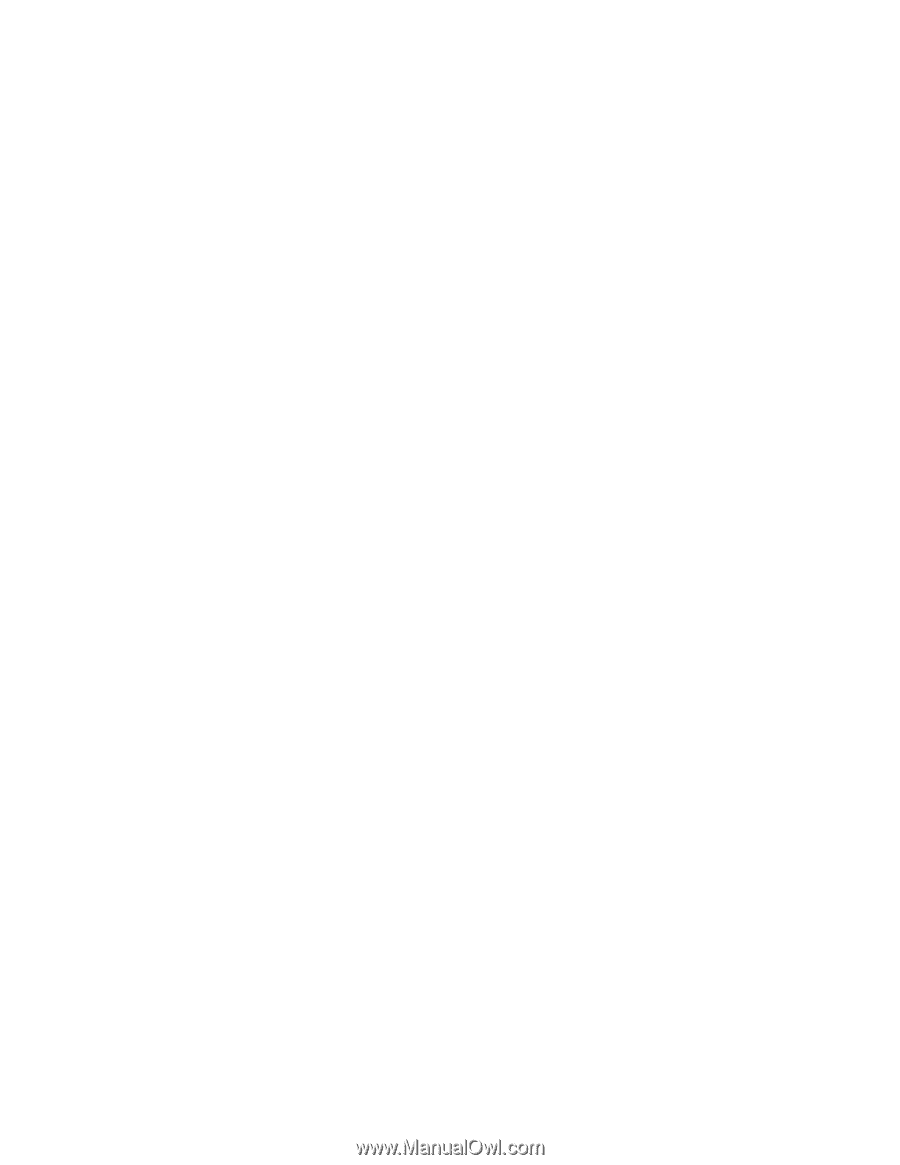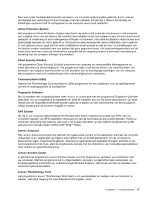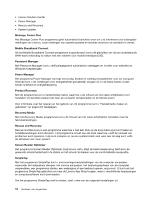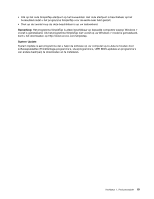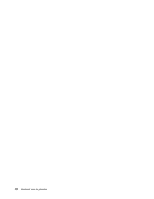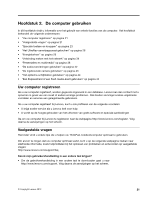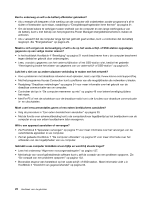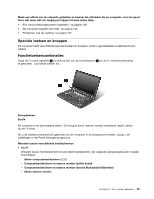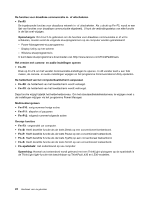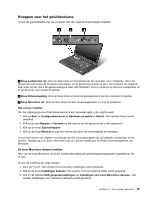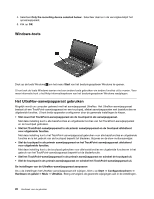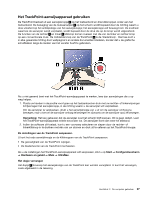Lenovo ThinkPad L530 (Dutch) User Guide - Page 40
Wilt u een apparaat aansluiten of vervangen?
 |
View all Lenovo ThinkPad L530 manuals
Add to My Manuals
Save this manual to your list of manuals |
Page 40 highlights
Bent u onderweg en wilt u de batterij efficiënter gebruiken? • Als u energie wilt besparen of de werking van de computer wilt onderbreken zonder programma's af te sluiten of bestanden op te slaan, raadpleegt u "Energiebesparingstanden leren kennen" op pagina 31. • Om de beste balans te verkrijgen tussen snelheid van de computer en een lange werkingsduur van de batterij, kunt u met behulp van het programma Power Manager energiebeheerschema's maken en activeren. • Als u verwacht dat de computer lange tijd niet gebruikt gaat worden, kunt u voorkomen dat de batterij leegloopt. Zie "Energiebeheer" op pagina 29. Maakt u zich zorgen om de beveiliging of wilt u de op het vaste-schijf- of SSD-station opgeslagen gegevens op een veilige manier wissen? • In het hoofdstuk Hoofdstuk 4 "Beveiliging" op pagina 51 wordt beschreven hoe u de computer beschermt tegen diefstal en gebruik door onbevoegden. • Lees, voordat u gegevens van het vaste-schijfstation of het SSD-station wist, beslist het gedeelte "Kennisgeving inzake het wissen van gegevens van uw vaste-schijf- of SSD-station" op pagina 61. Lukt het u niet om op andere plaatsen verbinding te maken met het netwerk? • Hoe u problemen met draadloze netwerken kunt oplossen, leest u op http://www.lenovo.com/support/faq. • Met het programma Access Connection kunt u profiteren van alle mogelijkheden die netwerken u bieden. • Raadpleeg "Draadloze verbindingen" op pagina 34 voor meer informatie over het gebruik van de draadloze communicatie van uw computer. • Controleer de tips in "De computer meenemen op reis" op pagina 49 voor betere beveiliging tijdens het reizen. • Met Fn+F5 of met de schakelaar voor de draadloze radio kunt u de functies voor draadloze communicatie in- en uitschakelen. Moet u wel eens presentaties geven of een extern beeldscherm aansluiten? • Volg de procedure in "Een extern beeldscherm aansluiten" op pagina 39. • Met de functie voor schermuitbreiding kunt u de computeruitvoer tegelijkertijd op het beeldscherm van de computer en op een extern beeldscherm laten weergeven. Wilt u een apparaat aansluiten of vervangen? • Zie Hoofdstuk 6 "Apparaten vervangen" op pagina 71voor meer informatie over het vervangen van de verschillende apparaten in uw computer. • Zie het gedeelte Hoofdstuk 7 "De computer uitbreiden" op pagina 97 voor meer informatie over het uitbreiden van de mogelijkheden van uw computer. Gebruikt u uw computer inmiddels al een tijdje en wordt hij steeds trager? • Lees het onderwerp "Algemene voorzorgsmaatregelen" op pagina 127. • Met behulp van vooraf geïnstalleerde software kunt u zelf de oorzaak van een probleem opsporen. Zie "De oorzaak van een probleem opsporen" op pagina 133. • Bovendien staat er een hersteltool op het vaste-schijf- of SSD-station. Meer informatie vindt u in Hoofdstuk 5 "Overzicht van gegevensherstel" op pagina 63. 22 Handboek voor de gebruiker